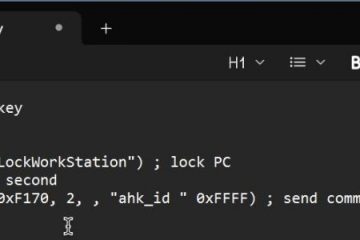“本地設備名稱已在使用”錯誤通常困擾 Windows PC,可能由多種原因引起。當兩個或多個設備名稱相同時,通常會發生此錯誤。
這種類型的衝突通常會在註冊表中顯示,或者當同一網絡上存在兩個具有重複名稱的設備時。
很多人都遇到過錯誤消息,“本地設備名稱已在使用中。”幸運的是,這個問題可以相對容易地解決。以下步驟將向您展示如何解決該問題。按照這些指示,錯誤應該會得到修復。
目錄
如果本地設備名稱已經在使用中意味著什麼?
雖然可能發生此錯誤的原因有很多,但找出直接原因以有效排除故障非常重要。
它可以節省您的時間並幫助您選擇正確的方法來解決問題完成工作,因此請務必查看以下原因列表:
驅動器映射出錯:涉及計算機系統的網絡驅動器映射有時會導致驅動盤符出現此類錯誤.某些驅動器號未分配:某些驅動器可能沒有使用他們想要使用的盤符,或者存在導致此問題的錯誤。文件和打印機共享已禁用:網絡如果在大多數防火牆中禁用此選項,則可能會變得困難並受到錯誤困擾。服務器上沒有空間:用戶表示他們必須在 le 關閉從服務器主機的基礎驅動器中提取幾 GB 以幫助解決問題。
請記住,這些只是此錯誤消息的一些潛在原因。
我該如何解決本地設備名稱已在使用中?
您是否正在為 Microsoft Windows 網絡“本地設備名稱已在使用”錯誤而苦惱?如果您不知道如何解決,請嘗試以下解決方案。
1.使用命令提示符重新映射驅動器
如果您曾經在 Windows 計算機上收到錯誤消息“本地設備名稱已在使用中”,請不要擔心。這是一個常見錯誤這可能由於許多不同的原因而發生。
但是,您可以使用一個簡單的修復方法來使用命令提示符重新映射驅動器:
首先,打開 命令提示符作為管理員。在命令提示符中復制並粘貼以下命令並按 Enter.net 使用 */delete 當此命令完成其過程時,您需要將以下命令粘貼到命令提示符中,然後按 Enter.net 使用 Z:\\server\share/user:username 密碼在這裡,您需要確保添加所需的用戶名和密碼,並檢查此錯誤是否針對您的 PC 或不是。
相關:如何修復 Un Windows 10 中的預期存儲異常錯誤
2.重新初始化計算機瀏覽器
重新初始化計算機瀏覽器可以修復 Windows 上的“本地設備名稱已被使用”錯誤。此錯誤可能是由某些因素引起的,包括瀏覽器過時或損壞、與其他程序衝突或 Windows 註冊表問題。
重新初始化瀏覽器會將其重置為默認設置,並有望解決問題。
為此,您需要執行以下步驟:
為此,打開“運行“對話框(Windows + R),輸入“cmd“,然後按輸入。現在輸入以下命令並回車。net stop”Computer Browser等待上一個命令執行,然後給這個重啟命令重啟這台電腦 browser.net start”Computer Browser”在最後tep,重新啟動您的PC並檢查此問題是否消失。如果您仍然遇到同樣的問題,那麼您需要按照下面給出的下一個方法。
3。啟用文件和打印機共享
啟用文件和打印機共享以修復 Windows PC 上的“本地設備名稱已在使用”錯誤。這個簡單的修復可以讓您在您的計算機和網絡上的其他人之間共享文件和打印機。
操作方法如下:
轉到控制面板,然後點擊系統和安全選項。在允許的應用中找到Windows Defender防火牆選項對話框。點擊允許應用程序通過 Windows 防火牆將其打開。你需要點擊“更改設置“在這個彈出窗口中。導航到文件和共享選項並選中復選框。
4.刪除 Mountpoints2 密鑰
我們都在 Google 上搜索過一個無論彈出多少次都無法修復的 Windows 錯誤。我的特定錯誤是“本地設備名稱已在使用”錯誤。我嘗試了多種解決方案,但一直卡住。直到我找到了一個可行的解決方案。
您需要做的就是從註冊表編輯器中刪除 Mountpoints2 鍵並重新啟動系統。步驟如下:
按Windows鍵+R打開運行對話框,輸入“regedit“回車繼續。在註冊表編輯器中,進入HKEY_CURRENT_USER\Software\Microsoft\Windows\CurrentVersion\Explorer從左窗格中刪除 Mountpoints2 鍵,關閉註冊表編輯器並重新啟動計算機,然後重新啟動 PC 以檢查此問題是否仍然存在。
相關:如何修復 Windows 更新錯誤 0x80240034
常見問題解答
如何恢復到共享驅動器的網絡連接?
首先,檢查k 您的計算機和路由器之間的網絡連接。 如果路由器上的指示燈呈琥珀色或紅色,則表示沒有連接。檢查以太網電纜,確保它已牢固插入計算機和路由器。
如果電纜鬆動,請嘗試將其拔下並重新插入。此外,請檢查網絡上是否有任何其他設備網絡連接有困難。如果是這樣,重新啟動路由器可能會有所幫助。如果問題仍然存在,請聯繫您的 ISP 尋求幫助。
其次,檢查是否可以從網絡上的另一台計算機訪問共享驅動器。如果不是,則問題很可能出在驅動器本身,而不是網絡連接。嘗試重新啟動包含共享驅動器的計算機。
如果這不起作用,請嘗試取消共享,然後重新共享驅動器。最後,檢查共享驅動器的權限以確保您有訪問權限。如果一切都失敗了,請聯繫共享雲端硬盤的管理員尋求幫助。
我必須等待 5 分鐘才能進行網絡重置嗎?
不,你沒有!您只需幾個簡單的步驟即可重置網絡。
斷開路由器和調製解調器的所有電源。從計算機上拔下以太網電纜。等待 30 秒,然後重新插入所有電源。一旦您的計算機重新連接到網絡,您應該能夠毫無問題地訪問互聯網。
所以,您擁有它!您無需等待 5 分鐘即可進行網絡重置。只需按照上述步驟操作,您就會重新上線。
如何獲取網絡驅動器列表?
net use 命令是在 Windows 中管理網絡驅動器的非常有用的工具。它允許您列出所有映射的驅動器及其 UNC 路徑,如果您需要查找特定驅動器的路徑,這將非常有用。
要使用 net use 命令,請執行以下步驟:
通過單擊開始菜單並選擇運行打開命令提示符。在運行窗口中,鍵入 cmd.exe。當命令提示符窗口打開時,鍵入以下命令:net use
這將列出所有映射的驅動器及其 UNC 路徑。如果您需要查找特定驅動器的 UNC 路徑,只需在列表中查找即可。在 Windows 中使用網絡驅動器時,net use 命令是一個非常方便的工具。
為什麼映射的驅動器不能重新連接?
發生這種情況的最常見原因是用戶無權訪問共享驅動器。另一種可能性是網絡共享已被移動或重命名。如果驅動器是使用 IP 地址映射的,那麼如果服務器的 IP 地址發生更改,它將不再工作。
如果計算機在啟動時未連接到網絡,則任何映射的驅動器都不會被直到計算機連接到網絡才能訪問。
這個問題有幾個解決方案。
首先,確保您有權訪問網絡共享。其次,嘗試重新連接到網絡使用其新名稱或位置共享。第三,嘗試使用服務器的新 IP 地址重新映射驅動器。最後,如果一切都失敗了,您始終可以在每次啟動計算機時手動連接到網絡共享。
如何找到丟失的映射驅動器?
首先,檢查映射驅動器是否仍列在“我的電腦”或“文件資源管理器”中。如果是,請嘗試雙擊它以查看它是否會打開。如果沒有,請右鍵單擊映射的驅動器並選擇“Disconnect“。
然後嘗試重新映射驅動器,方法是轉到“開始”>“運行”並輸入驅動器號,然後輸入冒號 (:)。如果這不起作用,請嘗試重新啟動計算機。有時映射的驅動器會在重新啟動後消失,但一旦您登錄,它們應該會重新出現。
如果出現以下情況,則可能已與服務器斷開連接您仍然找不到映射的驅動器。如果是這種情況,您需要聯繫您的網絡管理員尋求幫助。他們應該能夠告訴您映射驅動器的位置以及如何重新連接。
如何刪除映射的網絡驅動器?
映射的網絡驅動器是與您可以像訪問任何其他文件夾一樣訪問的聯網位置的連接在您的計算機上。如果您不再需要訪問映射的網絡驅動器,您可以通過斷開它與網絡位置的連接來刪除它。
按照以下步驟操作:
打開文件資源管理器 並單擊側邊欄中的此 PC。從驅動器列表中找到要刪除的映射網絡驅動器並右鍵單擊它。從菜單中選擇 斷開連接。確認您要點擊是刪除映射的網絡驅動器。
刪除映射的網絡驅動器後,它將不再出現在文件資源管理器中。如果您需要再次訪問它,您只需按照上述相同步驟重新映射驅動器並選擇連接而不是斷開連接。
如何清除所有網絡連接?
以下是有關如何在 Windows 中清除所有網絡連接的快速指南:
首先,通過單擊“開始”按鈕並選擇“控制面板”打開 網絡和共享中心.下一步,點擊“Change adapter settings.” 現在,右鍵點擊每個活動的網絡連接並選擇“Disable“。最後,重新啟動您的計算機,以及所有應清除網絡連接。
請記住,此過程還將禁用所有已安裝的無線網絡適配器,因此您需要在重新啟動計算機後重新啟用它們。只要您知道如何清除所有網絡連接就很容易了。
Conclusion
我們已經學會瞭如何更換您的設備名稱並給出一些故障排除提示,以防出現問題。希望您現在有足夠的信心自己做出改變(或在我們的幫助下)。
如果您覺得這篇文章有幫助,請通過在社交網絡上與您的朋友分享來傳播信息
感謝您的閱讀!